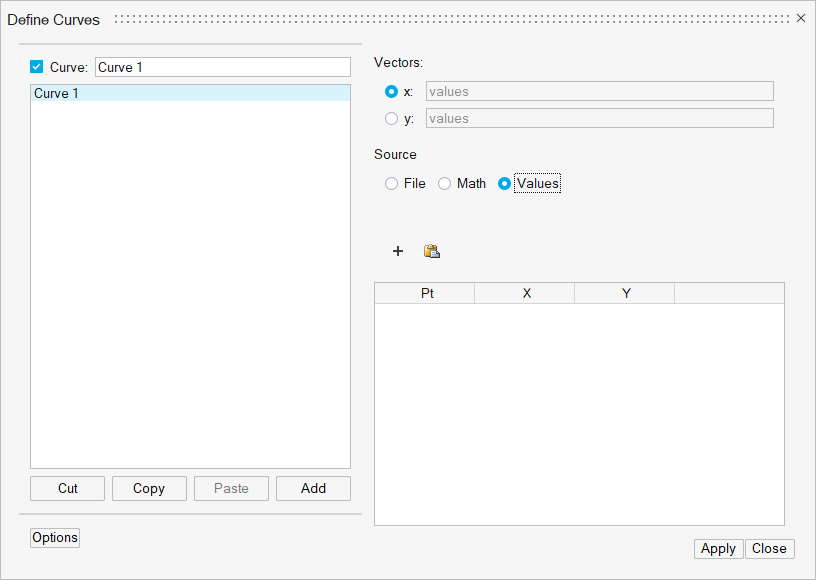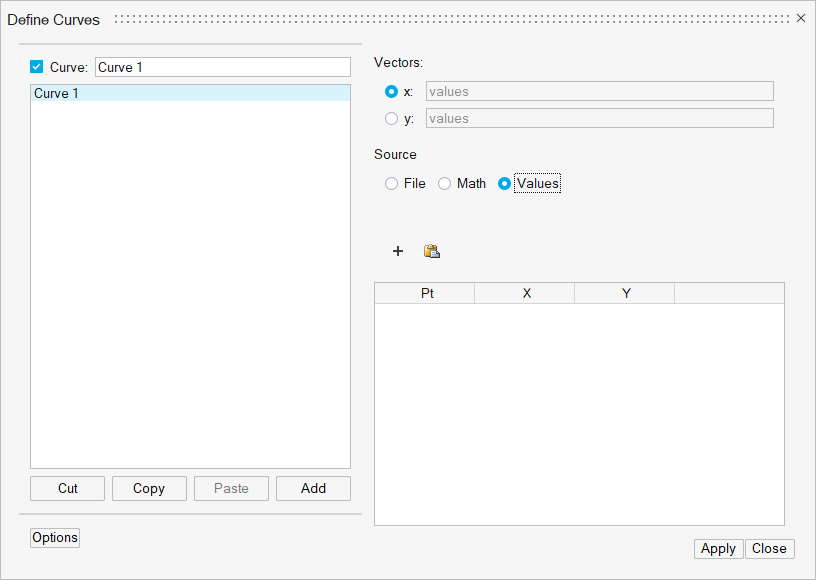データソース
カーブは、XデータベクトルおよびYデータベクトルで構成されています。XおよびYベクトルは、データファイルから読み込み、数式で定義、または、値として入力することができます。カーブのXおよびYベクトルは、同じソースのものである必要はありません。例えば、カーブのXベクトルのデータソースをASCIIファイルとし、同じカーブのYベクトルのソースをsqrt(x)等の数式で定義することが可能です。
データソースとしてのファイル
データソースとしてFileを選択した場合、ファイルブラウザを使用して、XベクトルとYベクトルのデータファイルを選択します。リストビューから、サブケース、タイプ、リクエスト、コンポーネントを選択します。図 1.
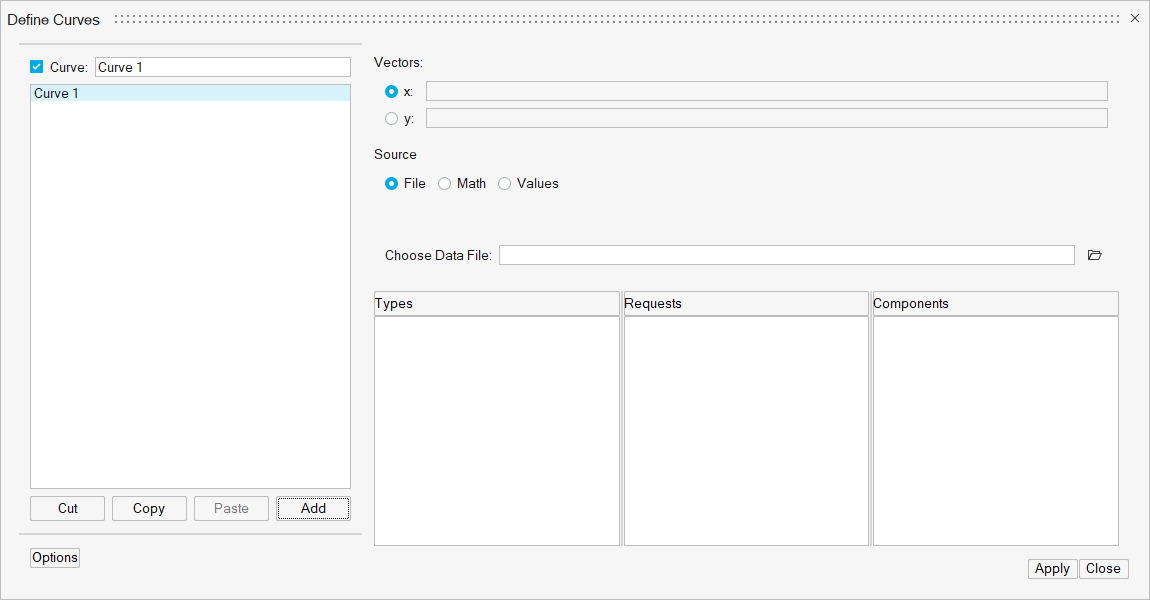
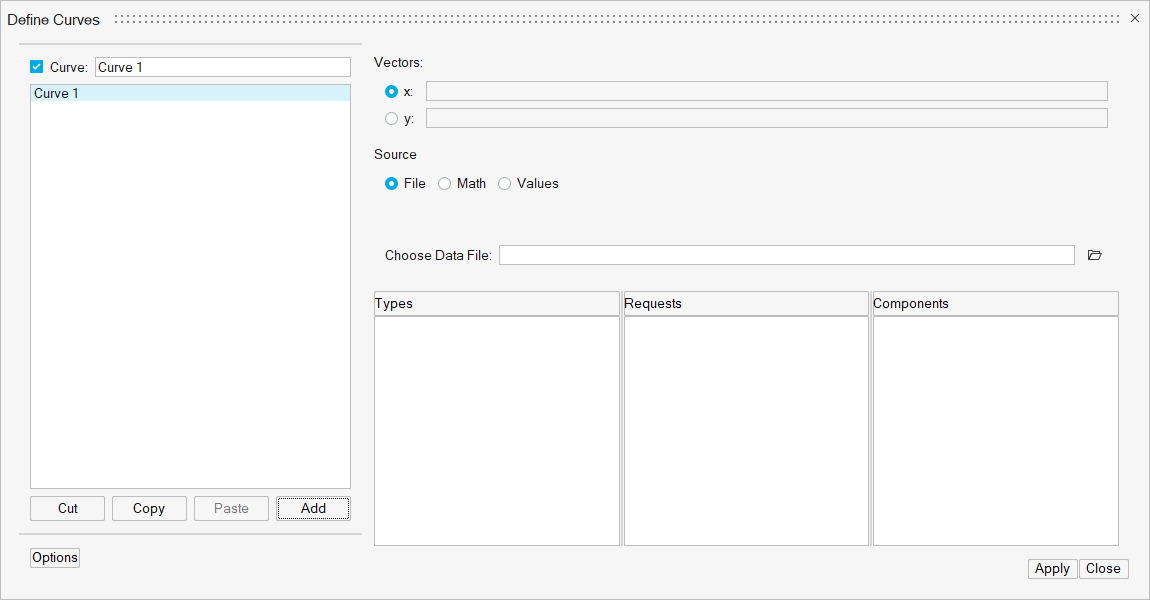
データソースとしての数式
ソースとしてMathが選択されている場合Expression Builder(数値処理機能)が表示され、そこで、ベクトルを数学的に定義することができます。
数式をソースとすることで、追加のカーブベクトルを使ってカーブをプロットすることができます。従来のXおよびYベクトルに加えて、UおよびVベクトルを用いて、プロッティング時にカーブに対して演算を行えます。その結果として、セッション内ではカーブが1つだけ生成されます。この機能は、カーブを作成すると同時に、そのカーブに直ちにある関数(例えばフィルターなど)を適用したい場合に役立ちます。図 2.
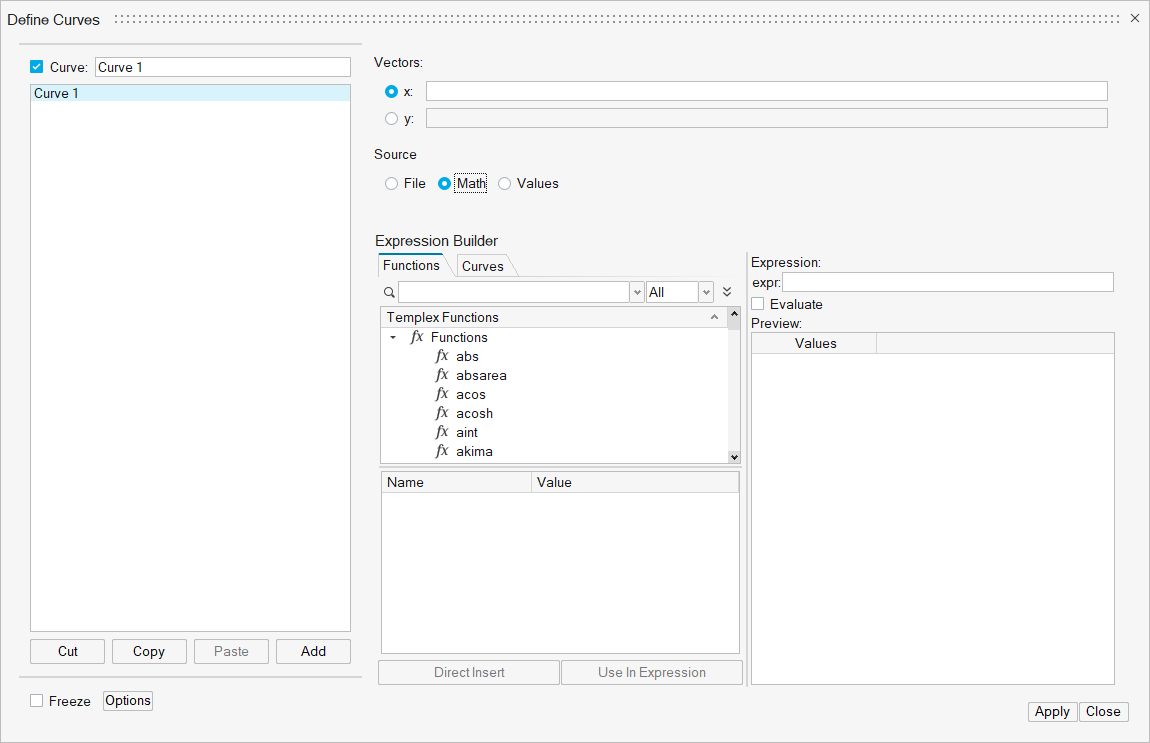
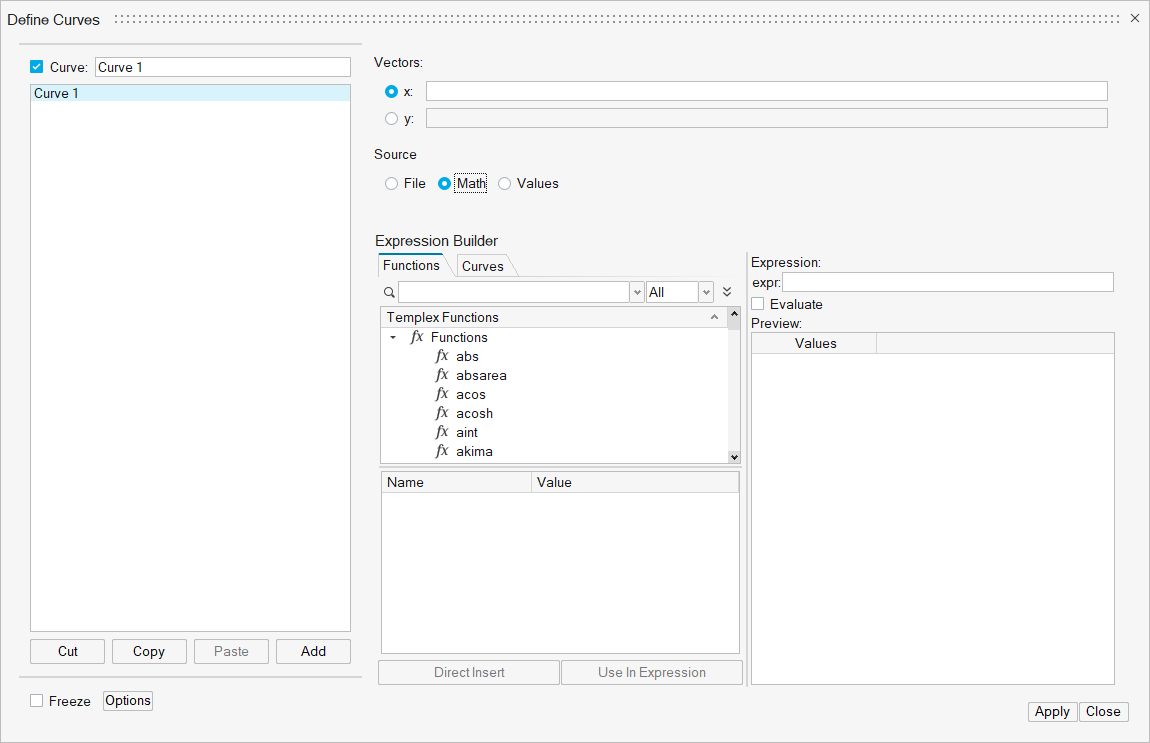
- Expression Builder
- カーブは、Expression Builderを使用して数学的に定義することができます。
- 外部関数
- ビルトインされている数学関数および演算子に加え、数式内から、外部C-プログラムをコールすることも可能です。
- ベクトルのフリージング
- ベクトルが数式により定義される際、式が変更される度に、プログラムは自動的にベクトルを再計算し、カーブを更新します。数式に別のカーブへの参照が含まれ、参照されるカーブに変更があると、プログラムはベクトルを再計算し、参照を含むカーブを更新します。
プログラムがカーブを再計算しないように、ベクトルをフリーズすることができます。ベクトルがフリーズされると、参照されるカーブに依存しなくなり、別のカーブに加えられた変更は、フリーズされたベクトルには反映されなくなります。ベクトルのフリージングは解除が可能で、再度変更できるようになります。XおよびYベクトルはそれぞれ独立してフリーズさせたり、共にフリーズ、或いは、カーブ全体のフリージングも可能です。フリーズされたベクトルは、セッションファイル内でデータポイント値として保存されます。
データソースとしての値
ソースとしてValuesを選択すると、テーブルが表示されます。データポイントの値をテーブルに直接入力します。図 3.